Haben Sie eine DVD von einem Konzert Ihrer Lieblingsband gekauft? Oder wollen Sie den Soundtrack eines DVD-Filmes auf einem MP3-Player oder iPod hören? Dazu benötigen Sie einen DVD Audio Extractor, um die Audiospur aus DVD zu extrahieren und für Ihr tragbares Gerät umzuwandeln.

Wenn Sie nach einem professionellen DVD Audio Extractor suchen, empfehlen wir Ihnen AnyMP4 DVD Ripper. Dieser DVD Audio Ripper ermöglicht Ihnen, die Audiospur von Musik- und Film-DVDs zu extrahieren und dies als MP3, AAC, M4A, WAV, OGG, FLAC, ALAC abzuspeichern.
Dieser DVD Audio Extractor ist eine Cross-Plattform-Anwendung, die auf Windows und Mac OS X gut funktioniert. Die Anwendung verfügt über eine leicht zu bedienende Oberfläche und ultraschnelle Geschwindigkeit. Dabei können Sie die Audiospur von DVD in verschiedene Audioformate. Sobald die Audiospuren extrahiert sind, können Sie sie auf die tragbaren Geräte wie Smartphones, Tablets, MP4 und MP3 Player Software übertragen und anhören.
Downloaden und installieren Sie diesen DVD Audio Extractor auf Ihrem Windows-PC oder Mac. Und im Folgenden leiten wir Ihnen detailliert an, wie Sie einfach DVD Audio extrahieren können.
Schritt 1: DVD Audio Extractor downloaden und installieren
Zuerst laden Sie den DVD to Audio Converter herunter, und installieren Sie das Programm auf Ihrem Windows- oder Mac-Rechner.
Für Windows 11/10/8/7
Für macOS 10.12 oder neuer
Schritt 2: DVD einlegen und importieren
Legen Sie Ihre DVD ein, aus der Sie Audiospur extrahieren möchten, und starten Sie den DVD Audio Extractor. Klicken Sie auf "DVD laden", und die Inhalte der DVD werden automatisch in der Datenliste angezeigt.
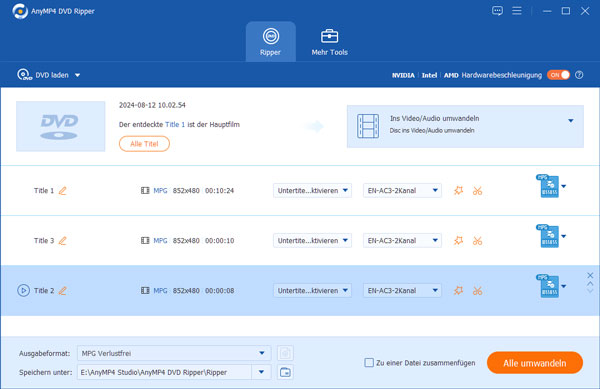
Schritt 3: DVD schneiden und weiter bearbeiten
Wenn Sie nur einen bestimmten Abschnitt der DVD benötigen, kann Ihnen das Programm helfen, den gewünschten Teil auszuschneiden. Wählen Sie ein Kapitel der DVD in der Datenliste, und klicken Sie auf den "Schneiden"-Button. Dann können Sie die Startzeit und Endzeit eingeben, und klicken Sie weiter auf "OK". Dabei können Sie das Kapitel abspielen und den Abschnitt leicht finden.
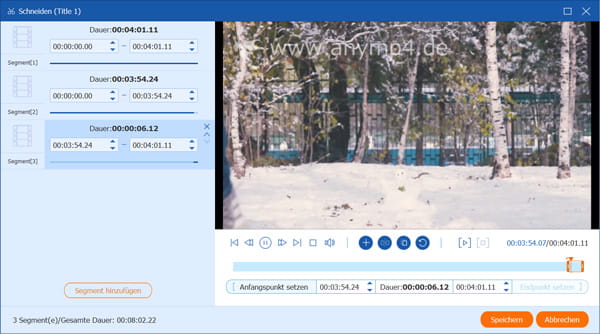
Schritt 4: Audiospur und Ausgabeformat wählen
Einige DVD verfügen über viele Audiospuren. Sie können dann eine Audiospuren davon wählen. Dann wählen Sie ein Ausgabeformat aus der "Profil"-Liste aus. Mit diesem DVD Audio Converter können Sie die Audiospur der DVD in verschiedene Formate wie z.B. DVD in MP3 umwandeln.
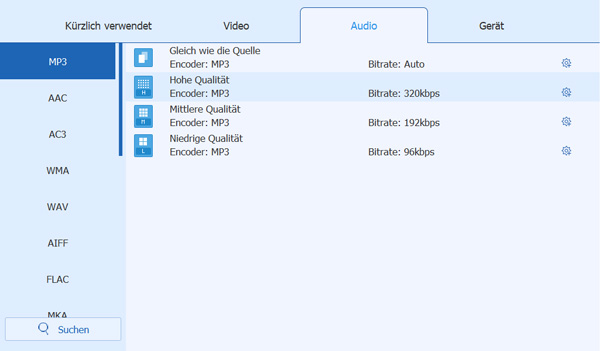
Schritt 5: DVD in Audio umwandeln
Wählen Sie ein Zielordner für die Ausgabedatei und dann klicken Sie auf den "Alle umwandeln"-Button. Das Programm wird automatisch starten, die Audiospur aus der DVD zu extrahieren und in das gewählte Format zu konvertieren. Wenn Sie die Audiospur in andere Formate umwandeln möchten, können Sie den Schritt 4 und den Schritt 5 wiederholen.
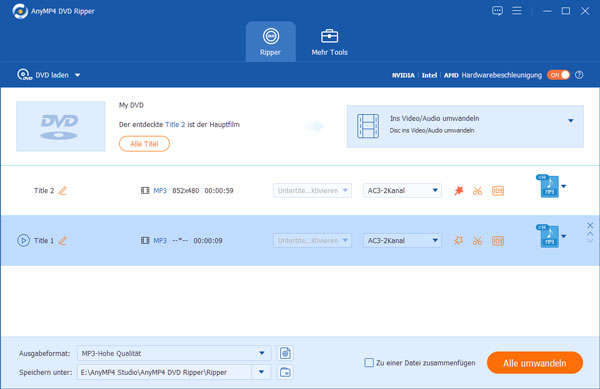
VLC media player ist einer der berühmtesten Multimedia Player auf dem Markt, mit dem Sie nicht nur DVD abspielen, sondern auch das DVD-Audio extrahieren können. Downloaden Sie die Software auf Ihrem Computer und befolgen Sie die Anleitung unten, um die DVD-Tonspur zu extrahieren.
Free Download: https://www.videolan.org/vlc/
Schritt 1: Starten Sie die Software und klicken Sie auf "Medien" > "Konvertieren/Speichern…".
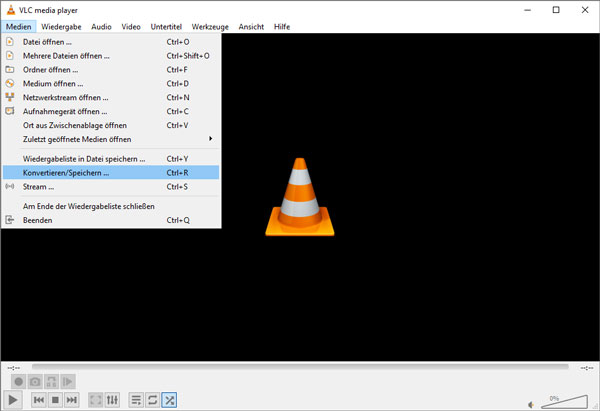
Schritt 2: Klicken Sie auf "Medium" > "DVD" > "Durchsuchen", dann fügen Sie Ihre DVD in VLC ein. Klicken Sie anschließend auf "Konvertieren/Speichern".
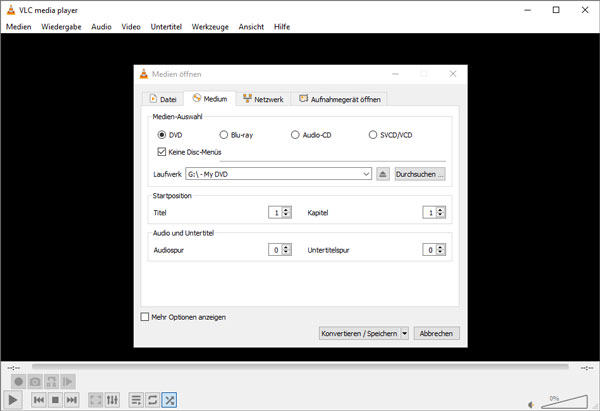
Schritt 3: Klicken Sie auf "Profil" und wählen Sie ein gewünschtes Audioformat aus, wie z.B. MP3, FLAC, OGG usw.
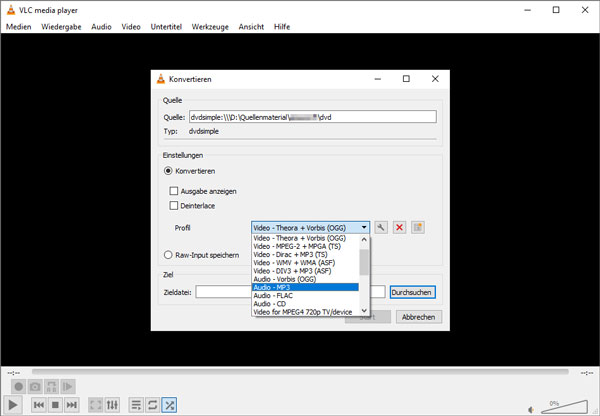
Schritt 4: Klicken Sie auf "Durchsuchen", dann stellen Sie den Ausgabeordner ein. Schließlich klicken Sie auf den Button "Start", dann können Sie mit VLC Audiospur aus DVD extrahieren.
Mit einem Online-Tool können Sie die VOB-Datei von einer DVD einfach und schnell in MP3 umwandeln, um Audio aus DVD zu extrahieren. In diesem Artikel nehmen wir die Website Online-Umwandeln.de als Beispiel und stellen Ihnen vor, wie Sie DVD-Audio online extrahieren können.
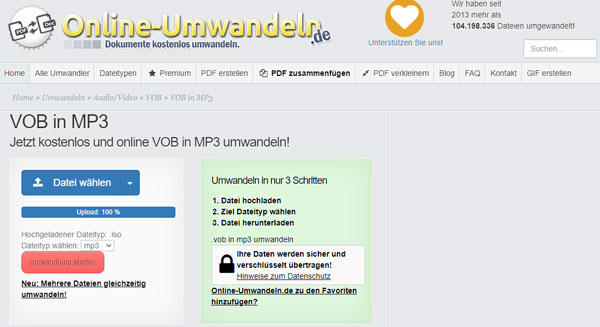
Website: https://online-umwandeln.de/konvertieren/vob-in-mp3/
Schritt 1: Geben Sie die Website in den Browser ein und öffnen Sie die Website. Klicken Sie oben auf "Datei wählen", dann legen Sie die VOB-Datei von der DVD in die Software ein.
Schritt 2: Klicken Sie auf der Dropdown-Liste von "Dateityp wählen", dann wählen Sie "MP3" oder "M4A" aus.
Schritt 3: Klicken Sie auf "Umwandlung starten". Warten Sie, bis die Konvertierung abgeschlossen ist. Danach wird die Audio-Datei automatisch auf Ihrem Computer heruntergeladen.
1. Kann Helium Audio Ripper die Audiospur aus DVD extrahieren?
Nein, der Helium Audio Ripper kann nur Audiospur aus CD extrahieren. Die DVD wird nicht erkannt.
2. Wie kann man die beste Qualität des DVD-Audios erhalten?
Bevor Sie Audio aus DVD extrahieren, können Sie Bitrate für die Audiodatei einstellen. Je höher die Bitrate, desto besser ist die Audioqualität.
3. Wie kann man eine Audio-DVD wiedergeben?
Es gibt viele DVD Player Software für Windows und Mac. Die meisten unterstützen sowohl Video-DVDs als auch Audio-DVDs. Dann können Sie auf dem Computer den besten Musikgenuss erhalten.
Oben haben wir Ihnen einigen Methoden vorgestellt, mit denen Sie die Audiospur aus der DVD extrahieren und in verschiedene Audioformate umwandeln. Dazu loht sich der beste DVD Audio Extractor - AnyMP4 DVD Ripper zu probieren. Nach der Extrahierung können Sie die Soundtracks oder Musik vom PC auf iPhone übertragen oder auf anderen tragbaren Geräten genießen. Downloaden und probieren Sie die Software aus.
Für Windows 11/10/8/7
Für macOS 10.12 oder neuer